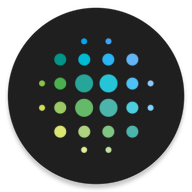笔记本电脑声音太小?试试这些解决方法!
当笔记本电脑声音太小,无论是观看电影、听音乐还是参加视频会议,都可能影响用户体验。以下是一些实用的方法,旨在帮助你提升笔记本电脑的音量,享受更清晰、更响亮的声音。
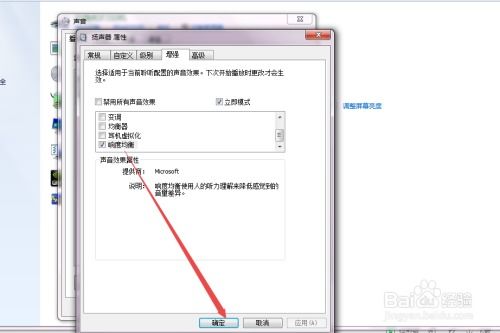
首先,检查笔记本电脑的音量设置是最基本的一步。在Windows系统中,你可以通过点击任务栏右下角的音量图标,滑动音量条来增加音量。同时,确保没有静音按钮被意外激活。Mac用户则可以通过键盘上的F11键或点击屏幕右上角的音量图标进行调整。此外,检查系统的声音设置,确保所有应用的声音没有被单独降低。
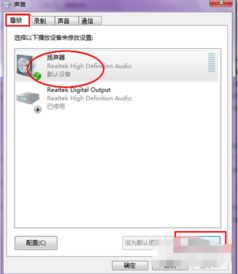
如果系统音量已经调到最大,但声音仍然不够响亮,那么可以考虑使用音频增强功能。在Windows系统中,右键点击音量图标,选择“播放设备”,在选中的扬声器或耳机属性中,切换到“增强”选项卡。这里,你可以尝试勾选“响度均衡”或“低音增强”等选项,以获得更饱满的声音效果。但请注意,这些增强功能可能会对音质产生一定影响,因此需要根据个人喜好进行调整。
除了系统内置的增强功能,第三方音频增强软件也是提升音量的好帮手。例如,DFX Audio Enhancer、Equalizer APO等软件可以提供更细致的音频调节选项,包括均衡器、立体声扩展、环境效果等。这些软件通常支持自定义设置,让你根据个人喜好调整音质。但请注意,安装第三方软件时需谨慎选择来源,避免潜在的安全风险。
硬件方面,外置扬声器或耳机是提升音量的直接方法。市面上的外置扬声器种类繁多,从便携的小音箱到家庭影院级的立体声音响系统应有尽有。选择一款适合你的外置扬声器,不仅可以大幅提升音量,还能带来更加震撼的音效体验。同样,一款高品质的耳机也能在保持音量的同时,提供出色的音质表现。在购买时,可以关注产品的频响范围、阻抗、灵敏度等参数,以及用户的实际评价。
此外,检查音频驱动程序也是解决音量小问题的关键。过时的或损坏的音频驱动程序可能导致音量异常。你可以访问笔记本制造商的官方网站,下载并安装最新的音频驱动程序。在更新驱动程序前,建议备份当前驱动程序,以防万一出现问题时可以恢复。
如果以上方法都无法满足你的需求,那么可以考虑对笔记本电脑进行硬件升级。部分笔记本电脑允许用户更换内置扬声器。虽然这需要一定的动手能力,但更换更高品质的扬声器通常能带来显著的音量和音质提升。不过,在进行硬件升级前,请务必确认你的笔记本电脑支持该操作,并购买与机型兼容的扬声器。
除了扬声器升级,使用USB声卡也是一种提升音量的有效方法。USB声卡是一种外部音频处理设备,它通过USB接口与电脑连接,可以提供比内置声卡更好的音质和音量表现。一些高端USB声卡还支持多声道输出、数字音频输入/输出等功能,满足专业用户的需求。在选择USB声卡时,可以关注其采样率、信噪比、支持的音频格式等参数。
当然,优化音频内容本身也是提升听感的一种方式。对于音乐文件,选择高品质的音源(如无损音频格式)可以在一定程度上提升音量和音质。对于视频文件,可以尝试使用视频编辑软件或转换工具调整音频增益,以增加音量而不损失音质。但请注意,过度增加音频增益可能会导致声音失真或破音,因此需要根据实际情况进行调整。
最后,保持良好的使用环境也是确保音量充足的重要因素。确保笔记本电脑的扬声器或连接的外部音频设备没有被遮挡或放置在柔软的表面上,这可能会影响声音的传播效果。同时,保持室内安静、减少背景噪音也能让你更加专注于音频内容,从而提升听感。
总之,当笔记本电脑声音太小时,你可以从系统设置、软件增强、硬件升级等多个方面入手进行解决。通过综合运用这些方法,相信你一定能够找到最适合自己的音量提升方案。在享受清晰、响亮声音的同时,也不要忘记关注音质的表现,以获得最佳的听觉体验。记得在尝试任何修改之前备份重要数据,以防万一。希望这些建议能帮助你解决笔记本电脑音量小的问题,让你的每一次聆听都成为一次愉悦的体验。
- 上一篇: 轻松学会折纸技巧!
- 下一篇: 如何让鞋带系得既实用又美观?
游戏攻略帮助你
更多+-
04/14
-
04/14
-
04/14
-
04/14
-
04/14